focusky使插入的视频自动播放的教程
时间:2023-05-22 11:35:12作者:极光下载站人气:24
作为一款实用性极强的多媒体演示制作软件,focusky软件的功能是很全面的,向用户提供了图片、文字、音频、视频等素材,能够帮助用户简单的设置出富有效果的演示文稿,因此focusky软件受到了不少用户的称赞,当用户在使用这款软件时,可以根据自己的需求在页面上插入所需的素材,例如用户会在页面上插入视频素材,插入后用户如何使用插入的视频自动播放呢,这个问题其实很好解决,用户直接在右侧的视频选项卡中将什么时候播放设置为进入路径时,即可实现自动播放,详细的操作过程是怎样的呢,接下来就让小编来向大家分享一下focusky使插入的视频自动播放的方法步骤吧,希望用户能够喜欢。
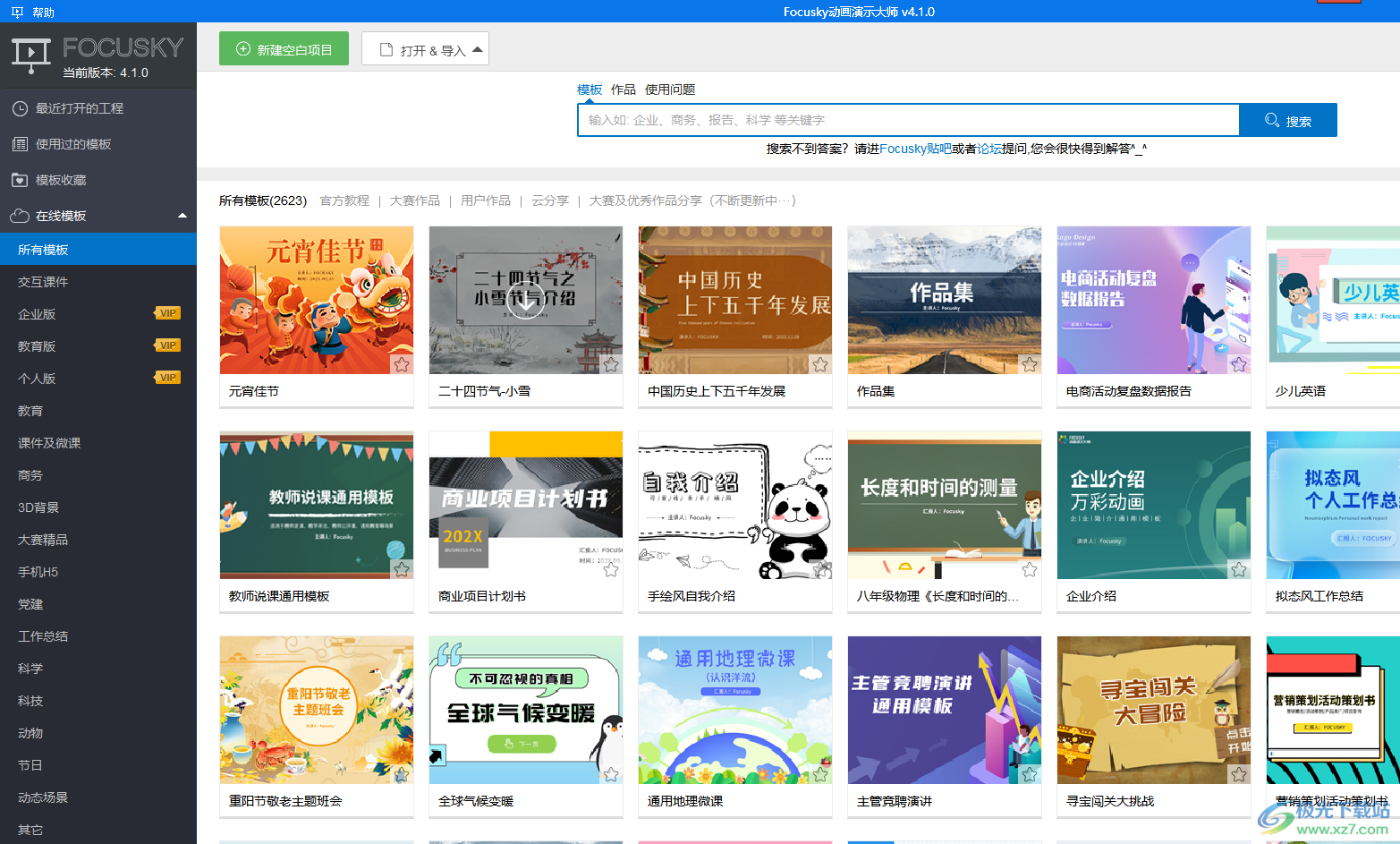
方法步骤
1.用户在电脑上打开focusky软件,并来到模板页面上点击新建空白项目选项
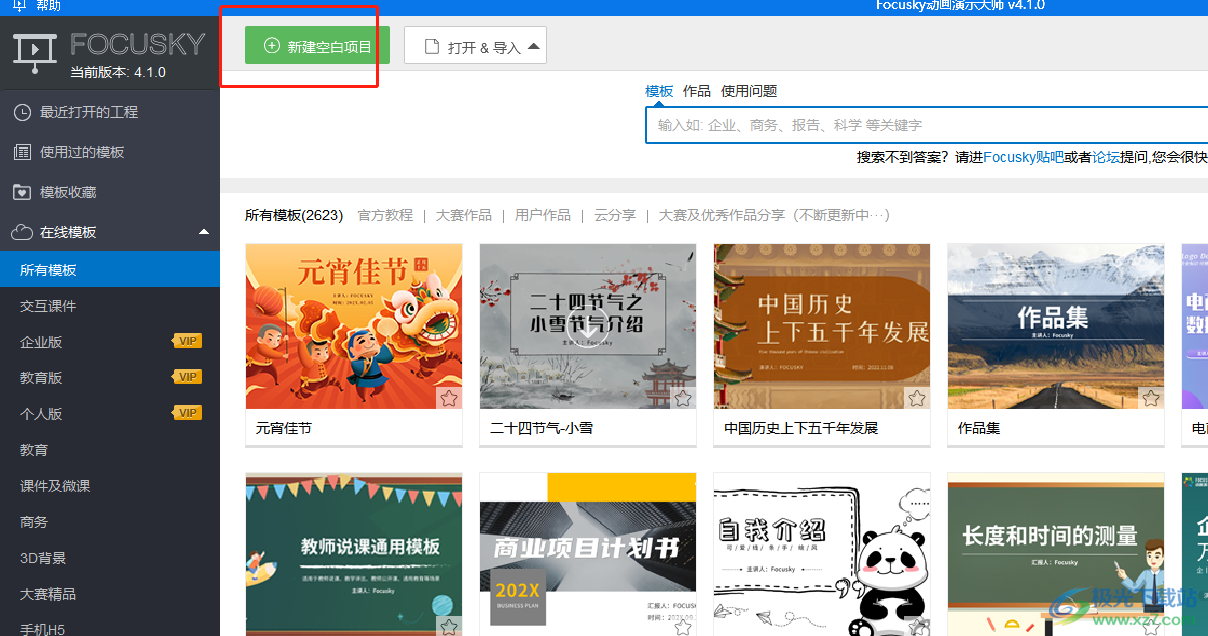
2.在打开的新的空白项目窗口中,用户根据自己的需求来选择项目样式并按下创建按钮
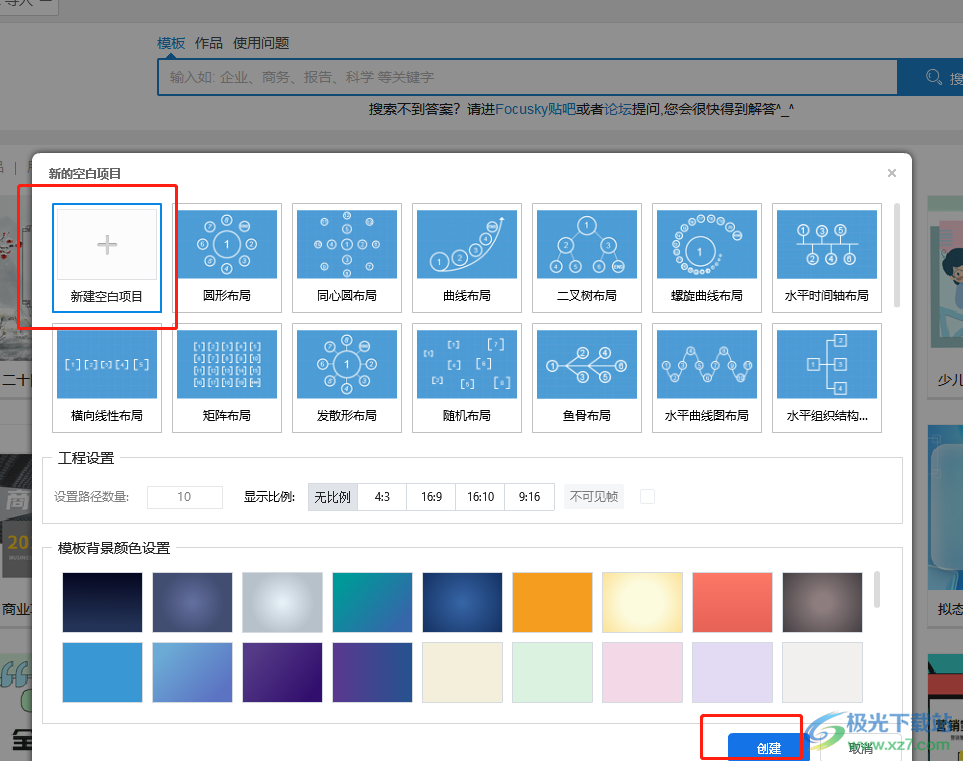
3.接着进入到项目的空白页面上,用户需要点击页面上方菜单栏中的插入选项
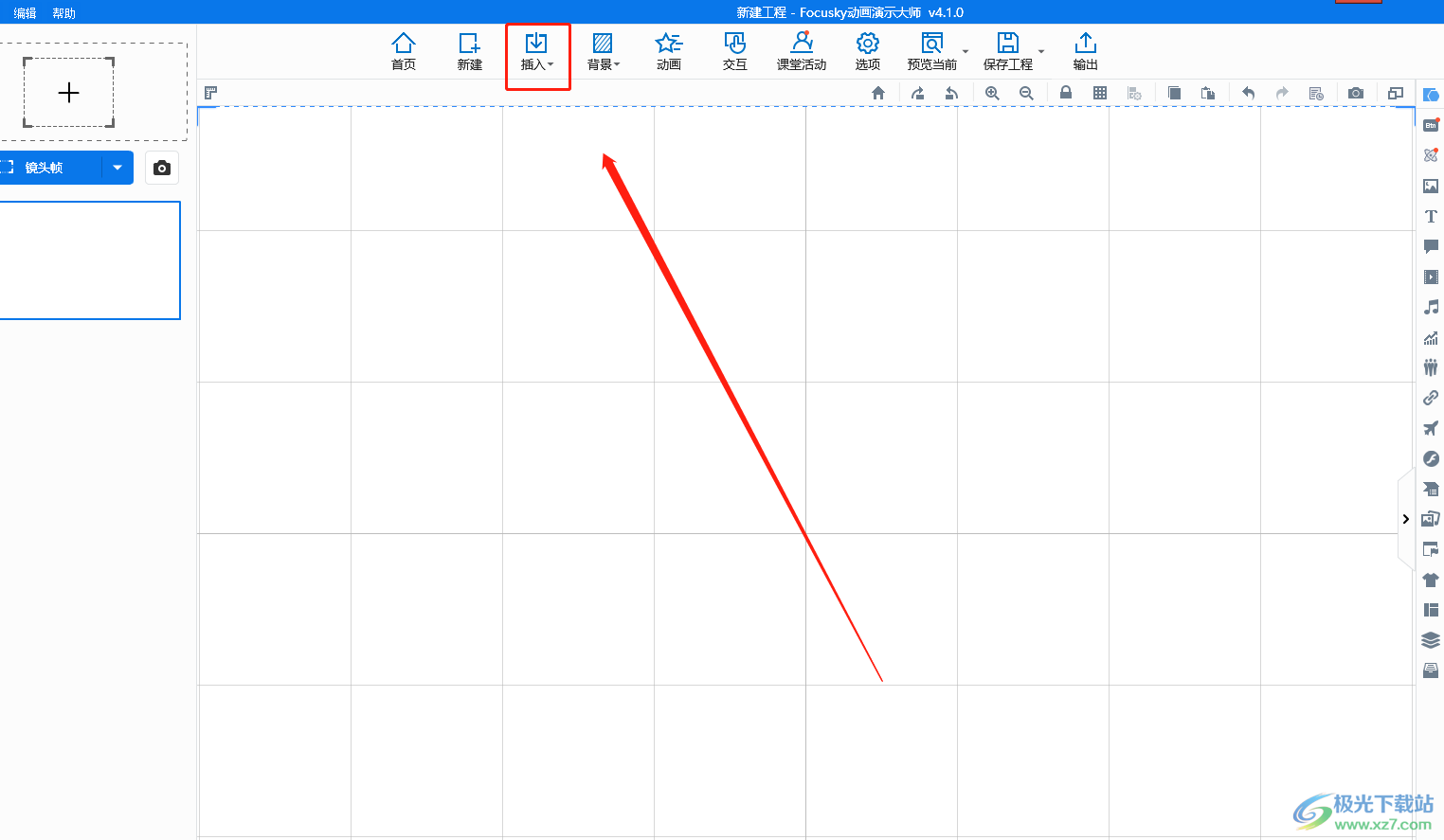
4.在弹出来的下拉菜单中,用户选择其中的视频选项
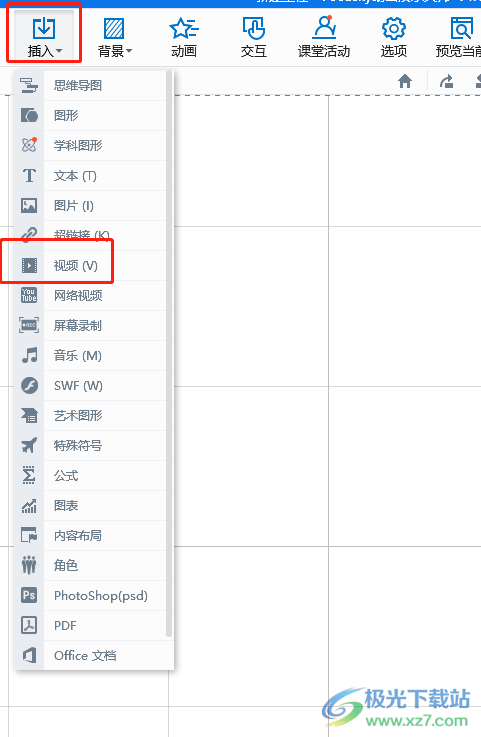
5.在显示出来的文件夹窗口中,用户选择好视频文件并按下打开按钮

6.这时就可以在编辑页面上看到成功插入的视频,如图所示
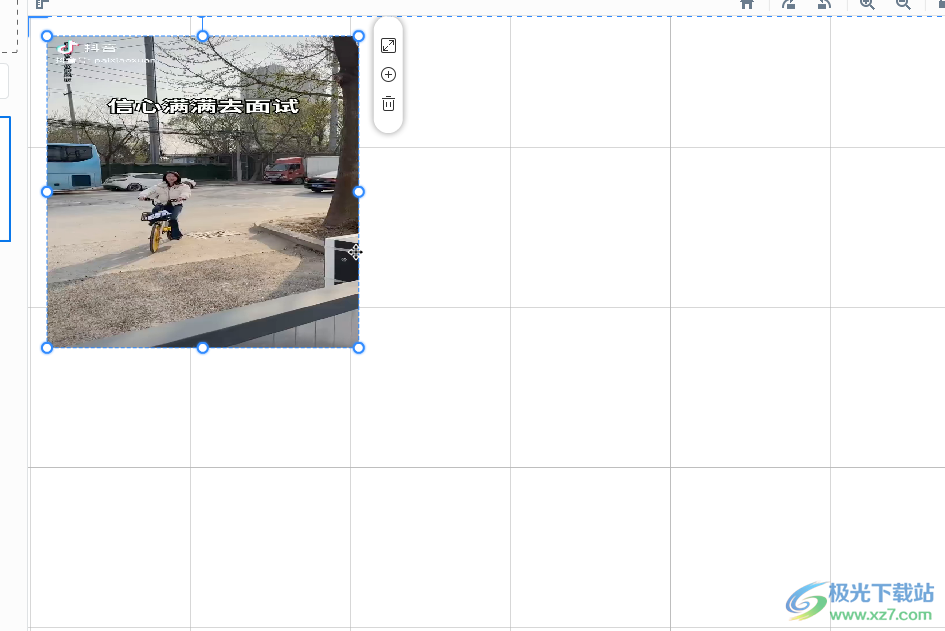
7.用户点击视频,在页面的右侧会弹出视频选项卡,用户将其中什么时候播放设置为进入路径时选项即可设置成功

8.随后在文档编辑页面上,就可以发现视频开始自动播放了
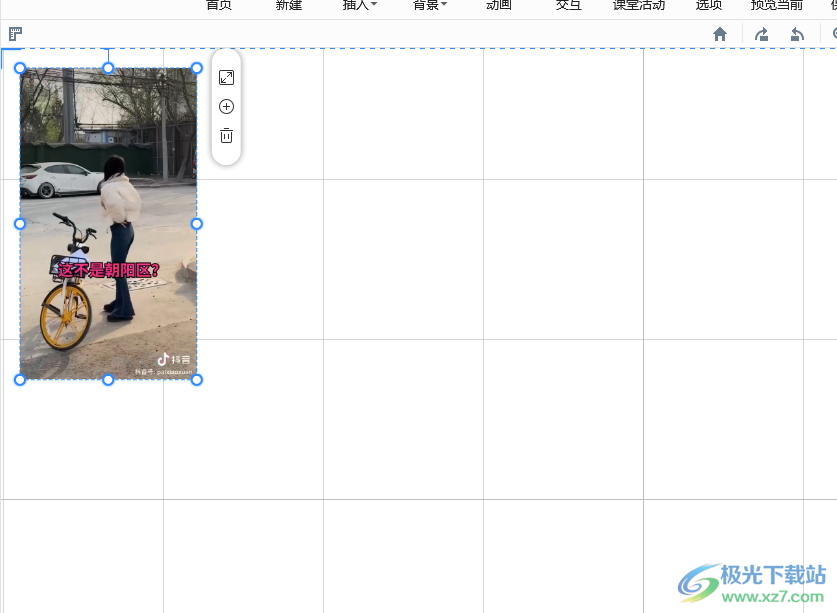
用户在遇到编辑演示文稿的情况时,可以选择在focusky软件中来解决,当用户遇到需要使插入的视频自动播放的情况,就可以在页面右侧的视频选项卡中,将什么时候播放设置为进入路径时即可实现,方法简单易懂,因此感兴趣的用户可以跟着小编的教程操作起来。

大小:535.54 MB版本:v4.1.0 官方版环境:WinAll, WinXP, Win7, Win10
- 进入下载
相关推荐
相关下载
热门阅览
- 1百度网盘分享密码暴力破解方法,怎么破解百度网盘加密链接
- 2keyshot6破解安装步骤-keyshot6破解安装教程
- 3apktool手机版使用教程-apktool使用方法
- 4mac版steam怎么设置中文 steam mac版设置中文教程
- 5抖音推荐怎么设置页面?抖音推荐界面重新设置教程
- 6电脑怎么开启VT 如何开启VT的详细教程!
- 7掌上英雄联盟怎么注销账号?掌上英雄联盟怎么退出登录
- 8rar文件怎么打开?如何打开rar格式文件
- 9掌上wegame怎么查别人战绩?掌上wegame怎么看别人英雄联盟战绩
- 10qq邮箱格式怎么写?qq邮箱格式是什么样的以及注册英文邮箱的方法
- 11怎么安装会声会影x7?会声会影x7安装教程
- 12Word文档中轻松实现两行对齐?word文档两行文字怎么对齐?
网友评论